Het inlogscherm is het eerste dat u ziet wanneeru start uw systeem op of schakelt over naar een ander account. Het is niet de beste plek om een boodschappenlijst te plaatsen, maar het is geen slechte plek om een belangrijke herinnering of nuttige informatie te plaatsen. Het enige probleem is dat je niet zomaar een aangepast vergrendelschermbericht kunt toevoegen in Windows 10. Je moet een paar hoepels maken om dat te doen. Windows 10 heeft geen tool of zelfs een speciale instelling om dit te bereiken. Uw oplossing ligt bij de Windows Register-editor. U moet twee toetsen aanpassen of ze zelfs maken om een aangepast vergrendelschermbericht in Windows 10 toe te voegen. Dit moet u doen.
We raden u ten zeerste aan een back-up van het Windows-register te maken voordat u doorgaat. Deze truc is veilig, maar je kunt nooit fout gaan met een back-up.
Windows-register bewerken
Nadat u een back-up van het register hebt gemaakt, navigeert u naar de volgende locatie;
HKEY_LOCAL_MACHINE > Software > Microsoft > Windows > Current Version > Policies > System
Er worden twee sleutels genoemd‘Legalnoticecaption’ en ‘legalnoticetext’ in de map System. Als u deze twee sleutels niet ziet, moet u ze maken. Klik met de rechtermuisknop op de map Systeem en selecteer Nieuw> Multi-stringwaarde. Maak twee waarden en noem ze respectvol ‘legalnoticecaption’ en ‘legalnoticetext’.
Vervolgens moet u een waarde invoeren die bekend staat als het bericht. De waarde die u aan deze toetsen geeft, wordt het bericht. De waarde die u 'legalnoticecaption' geeft, wordt met name de titel. De waarde die u 'legalnoticetext' geeft, is de boodschap.
Dubbelklik op ‘legalnoticecaption’ en voer een kop voor uw bericht in, bijv. waarschuwing of waarschuwing.

Dubbelklik vervolgens op de toets ‘legalnoticetext’ en voer uw bericht in het vak met valutadatum in.
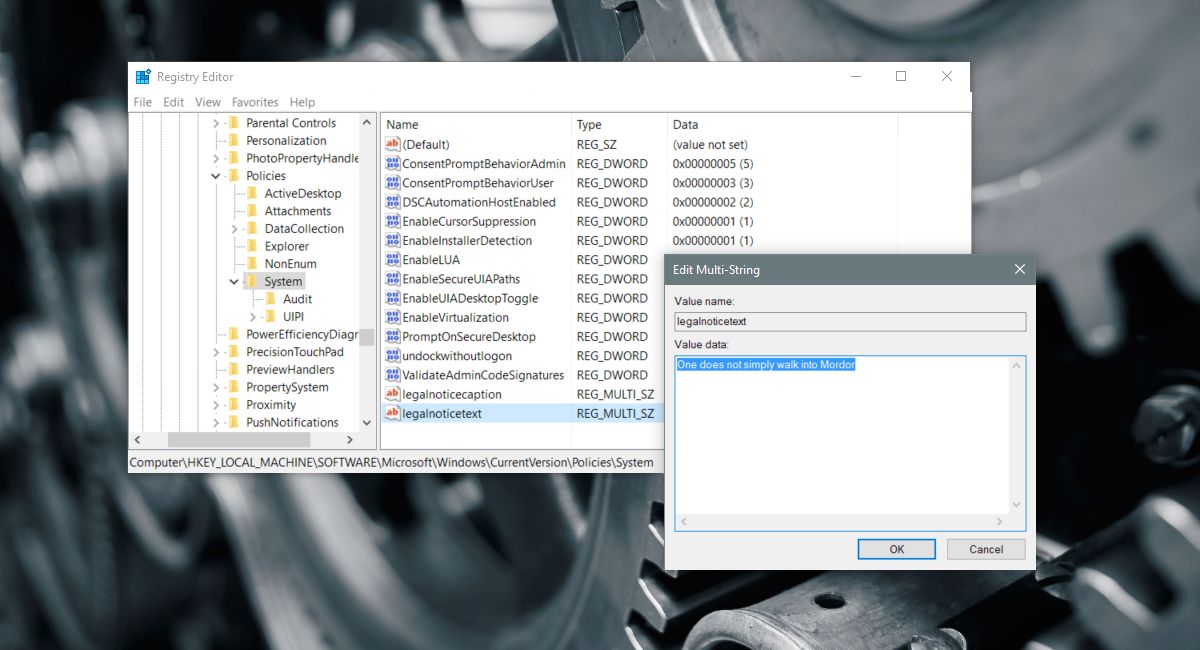
Zodra u klaar bent, start u uw pc opnieuw op.
Bekijk bericht vergrendelscherm
Het vergrendelschermbericht verschijnt wanneer u opstartWindows 10. Dit is het eerste dat u ziet voordat u het inlogscherm ziet. Het bericht verschijnt ook wanneer u na het opstarten van Windows 10 van gebruikersaccounts wisselt. Als u bijvoorbeeld twee gebruikersaccounts op één pc hebt geconfigureerd, ziet u het bericht wanneer u van de ene naar de andere overschakelt.
Het bericht verschijnt altijd vóór het inloggenscherm. Het wordt niet automatisch afgesloten. U moet op de Enter-toets tikken of op ‘Ok’ in het bericht klikken om het te negeren. Dit voegt effectief een extra stap toe aan het inloggen op uw computer. Het bericht verschijnt niet als u uw bureaublad vergrendelt en er later naar terugkeert.













Comments